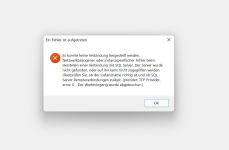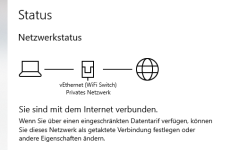Kann das Video gerade nicht sehen, aber du hast in den Verbindungsdaten von Client 2 einen Port stehen (hinter dem Komma), da wäre es wichtig das auf dem Laptop mit der Datenbank in der Windows Firewall dieser Port freigegeben wurde. Sonst kann JTL nicht auf die Datenbank zugreifen. Shopworker hatte schon gefragt ob du einen festen Port vergeben hast, am besten den Port nicht unter Dynamisch stehen lassen sondern darunter in das Feld "TCP Port" schreiben in der SQL Server Konfiguration. Danach den SQL Server einmal neustarten. Diesen Port dann explizit über die Windows Firewall freigeben.
Nicht unbedingt problematisch aber meistens besser ist es, wenn du nicht den Servernamen in den Verbindungsdaten einträgst sondern explizit die IP Adresse des Servers (also des Laptops). Ist so ein Erfahrungswert.
Der Grund warum Client 1 funktioniert, ist das er nicht über das Netzwerk mit dem SQL Server kommunizieren muss und dementsprechend keine Einstellung bezüglich der Netzwerk Konfiguration im Weg stehen kann. Das können sein: Firewall (wie beschrieben), Router Einstellungen (Gastzugänge z.B. sind oft vom Router aus so eingestellt das WLAN Geräte keine anderen Netzwerkgeräte sehen können), TCP/IP im SQL Server generell nicht aktiviert, Verbindungsdaten sind falsch (z.B. einfach beim Port vertippt oder so).
An einer dieser Sachen wirds liegen, Windows 11 wird nicht das Problem sein. Ist schwer zu diagnostizieren ohne direkten Zugriff. Du kannst vom Client 2 mal eine Befehlszeile öffnen und mit dem Befehl "Ping [IP_DES_LAPTOPS]" gucken ob überhaupt kommunikation zwischen dem Client 2 und dem Server möglich ist.
EDIT: Ich lese jetzt auch nochmal das der Laptop per W-Lan dran ist, nochmal unbedingt prüfen ob das Verbindungsprofil in Windows auf dem Laptop auf Öffentlich oder Privat steht. Du willst Privat. Einfach Netzwerkstatus öffnen und gucken was unter der Verbindung steht, hier das Beispiel von mir wo Privates Netzwerk steht:
Den Anhang 85552 betrachten